Glücklicherweise ist mit der Erfindung von Tools wie Ansible die Automatisierung der Servereinrichtung und -konfiguration, insbesondere neuer Maschinen, rationalisiert und effizient geworden. Dadurch wird auch das Risiko menschlicher Fehler bei der Konfiguration neuer Systeme beseitigt.
In diesem Tutorial erfahren Sie, wie Sie mit Ansible den Prozess der Einrichtung eines neuen Debian-Servers und der Installation von Docker problemlos automatisieren können.
Anforderungen:
Bevor Sie fortfahren, müssen Sie sicherstellen, dass Sie über Folgendes verfügen:
- Ein Debian-basiertes Zielsystem
- Ein Ansible-Controller mit bereits konfigurierten Hosts zum Zielsystem
- Grundlagen zum Schreiben und Ausführen von Ansible-Playbooks
- Ausreichende Berechtigungen auf dem Zielcomputer
HINWEIS: Dieses Tutorial behandelt nicht die Grundlagen von Docker oder Ansible. Bevor Sie fortfahren, müssen Sie sicherstellen, dass beide Tools auf Ihrem Hostcomputer eingerichtet sind.
Schritt 1: Bereiten Sie das Playbook vor
Der erste Schritt besteht darin, eine Datei zum Speichern der Playbook-Definition zu erstellen. Der Universalität halber nennen wir die Datei „playbook.yml“ im aktuellen Arbeitsverzeichnis. Sie können jederzeit ein beliebiges Verzeichnis und einen Dateinamen wählen, die Sie für Ihr Projekt für angemessen halten.
$ cd /home/free
$ touch playbook.yml
Wir schreiben alle unsere Ansible-Aufgaben in diese Playbook-Datei und führen sie nach Abschluss aus. Ein Ansible-Playbook ist eine kleine Arbeitseinheit, die wir mit Ansible automatisieren können.
Fügen Sie nach der Erstellung die folgenden Einträge zur Playbook-Datei hinzu:
---
- Gastgeber : alle
werden : WAHR
Die angegebenen Deklarationen sind in allen Ansible-Playbooks sehr universell. Die erste Direktive teilt Ansible mit, welche Hosts wir ansprechen möchten. Dies sollte leicht zu verstehen sein, wenn Sie wissen, wie Sie die Ansible-Hosts konfigurieren.
Da wir nur einen Host im Ansible-Inventar haben, zielen wir auf alle Hosts im Playbook ab.
Der letzte Block teilt Ansible mit, dass wir alle im Playbook definierten Befehle als Root ausführen möchten. Dies ist wichtig, da wir die Pakete auf dem Zielcomputer installieren.
Schritt 2: Installieren Sie die erforderlichen Pakete
Der nächste Schritt besteht darin, Ansible anzuweisen, die Tools zu installieren, die zum Installieren und Ausführen des Docker auf einem Debian-System erforderlich sind. In diesem Fall verwenden wir das „apt“-Modul, das von den Ansible Unix-Tools bereitgestellt wird. Weitere Informationen finden Sie in unserem Tutorial zu Ansible „apt“.
Fügen Sie der Playbook-Datei die folgenden Einträge hinzu:
- Name : Installieren Sie die erforderlichen Paketegeeignet :
Pkg :
- apt-transport-https
- CA-Zertifikate
- Locken
- software-properties-common
- python3-pip
- Python3-Setuptools
Zustand : neueste
update_cache : WAHR
In diesem Fall teilen wir Ansible mit, dass wir „apt-transport-https“, „ca-certificates“, „curl“, „software-properties-common“, „python3-pip“ und „python3-setuptools“ installieren möchten ” auf dem System.
Schritt 3: Docker installieren
Wie Sie sich vorstellen können, besteht der letzte Schritt darin, Ansible anzuweisen, Docker auf dem Hostsystem zu installieren. Wir beginnen mit dem Abrufen des Docker-GPG-Schlüssels, um den Download zu überprüfen. Anschließend fügen wir das offizielle Repository als neue Paketquelle hinzu und verwenden es zur Installation von Docker.
Fügen Sie die folgenden Einträge hinzu, um die Installation durchzuführen:
- Name : Fügen Sie den Docker GPG apt Key hinzuapt_key :
URL : https://download.docker.com/linux/debian/gpg
Zustand : gegenwärtig
- Name : Docker-Repository hinzufügen
apt_repository :
Repo : deb https://download.docker.com/linux/debian bookworm stable
Zustand : gegenwärtig
- Name : Aktualisieren Sie APT und installieren Sie Docker und Tools.
geeignet :
Pkg :
- Docker-ce
- Docker-What-Cli
- containerd.io
- Docker-Buildx-Plugin
- Docker-Compose-Plugin
Zustand : neueste
update_cache : WAHR
Dadurch sollten die Docker Engine und alle zugehörigen Tools eingerichtet werden.
Schritt 4: Überprüfen Sie das endgültige Playbook
Abschließend sollten Sie, wie im Folgenden gezeigt, über ein Playbook zur Installation und Konfiguration von Docker auf Ihrem Debian-System verfügen:
---- Name : Docker installieren und konfigurieren
Gastgeber : alle
werden : Ja
Aufgaben :
- Name : Installieren Sie die erforderlichen Pakete
geeignet :
Name :
- apt-transport-https
- CA-Zertifikate
- Locken
- software-properties-common
- python3-pip
- Python3-Setuptools
Zustand : neueste
update_cache : WAHR
- Name : Fügen Sie den Docker GPG apt Key hinzu
apt_key :
URL : https://download.docker.com/linux/debian/gpg
Zustand : gegenwärtig
- Name : Docker-Repository hinzufügen
apt_repository :
Repo : Das [ arch=amd64 ] https://download.docker.com/linux/debian bookworm stable
Zustand : gegenwärtig
- Name : Aktualisieren Sie APT und installieren Sie Docker und Tools
geeignet :
Name :
- Docker-ce
- Docker-What-Cli
- containerd.io
- Docker-Buildx-Plugin
- Docker-Compose-Plugin
Zustand : neueste
update_cache : WAHR
Schritt 5: Führen Sie das Playbook aus
Führen Sie nach der Konfiguration aller Änderungen den folgenden Befehl aus, um Ihr Playbook auszuführen und die definierten Aufgaben im Playbook einzurichten:
$ ansible-playbook playbook.yml 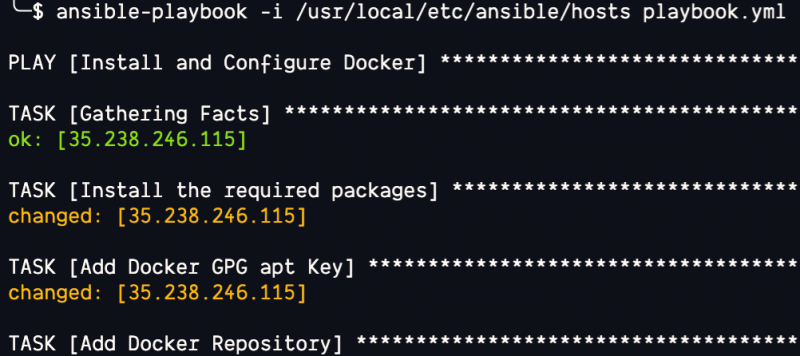
Dadurch sollten alle definierten Aufgaben im Playbook ausgeführt und Docker auf Ihrem System installiert werden.
Abschluss
In diesem Beitrag haben wir besprochen, wie wir Ansible einfach verwenden können, um den Prozess der Installation und Konfiguration von Docker auf einem Debian-basierten System zu automatisieren.